很多SolidWorks初学者在画往期的SolidWorks练习题的时候,都会卡壳,究其原因一个是我们在SolidWorks初学阶段一定不要选择难度较大的题目,还有就是一定要加强自身的学习,看SolidWorks视频教程可以增加命令的使用认知,更能获取他们的设计绘图技巧。所以一定要选择适合自己现阶段的练习,才能步步为赢。
SolidWorks练习题之椅子建模效果图
SolidWorks练习题之椅子建模步骤
1、打开SolidWorks软件,新建零件,然后【右视基准面】画草图。
2、【拉伸凸台】等距:200 ;给定深度:25 → 所选轮廓:粉色区域。
3.【圆角】多半径圆角:10、30、50 。
4.【拉伸切除】在实体侧面画矩形,添加:相等几何关系。
5.【拉伸凸台】在切除的槽口立面上画草图,给定深度:25 → 去掉:合并结果。
7.【镜像】实体。
8.【压凹】勾选:切除。
9.【线性阵列】方向1、方向2:两根边线;间距:150、实例数:2 。
10.【拉伸凸台】在拉伸肋板的顶面画草图,给定深度:25 → 去掉:合并结果。
11.【圆角】半径:30 。
12.【拉伸凸台】在靠背斜面上画草图;给定深度:25 →去掉:合并结果。
13.【异型孔向导】锥形螺纹孔 → 十字槽沉头木螺钉GB/T951-1986 →大小: M8 。
13-1.位置:画点。
14.【Toolbox】【GB】拖出:十字槽沉头木螺钉GB/T951-1986 → 是。
14-1.配置:M8×40 添加到孔上。
15.最后给每块板的边缘添加圆角,半径:5 。
16.完成。
以上就是关于SolidWorks椅子的做题步骤,仅供参考,希望大家可以多做练习,自我完成。下面给出SolidWorks椅子模型源文件供下载学习。
注:SolidWorks新手如果看图文版的SolidWorks练习题比较吃力,建议看我们的视频练习,会员高清视频可下载。
SolidWorks椅子源文件下载



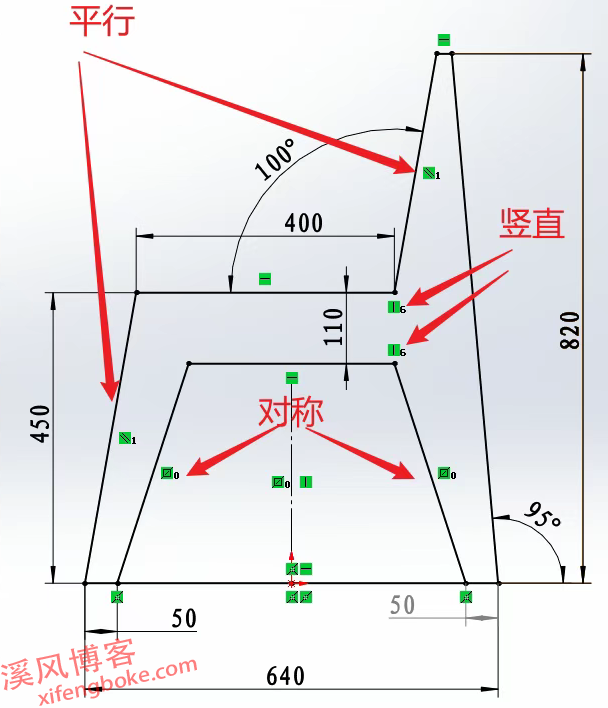
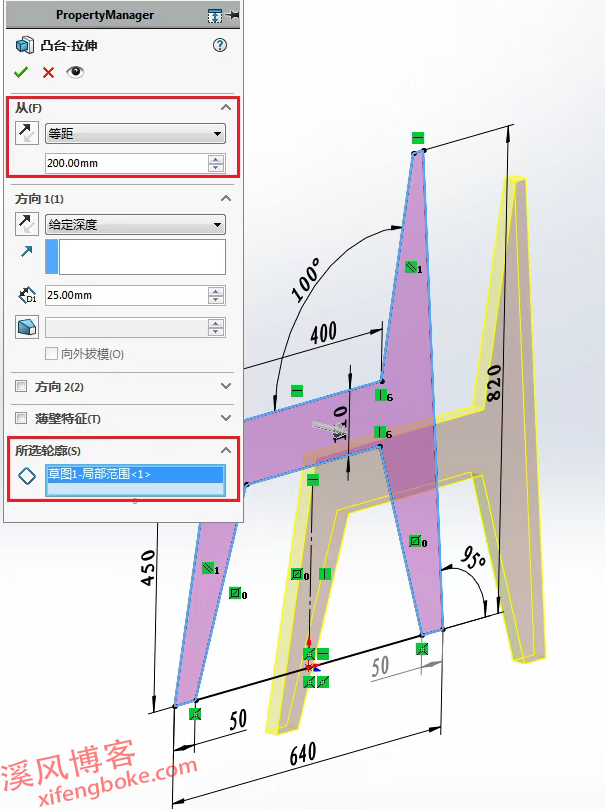
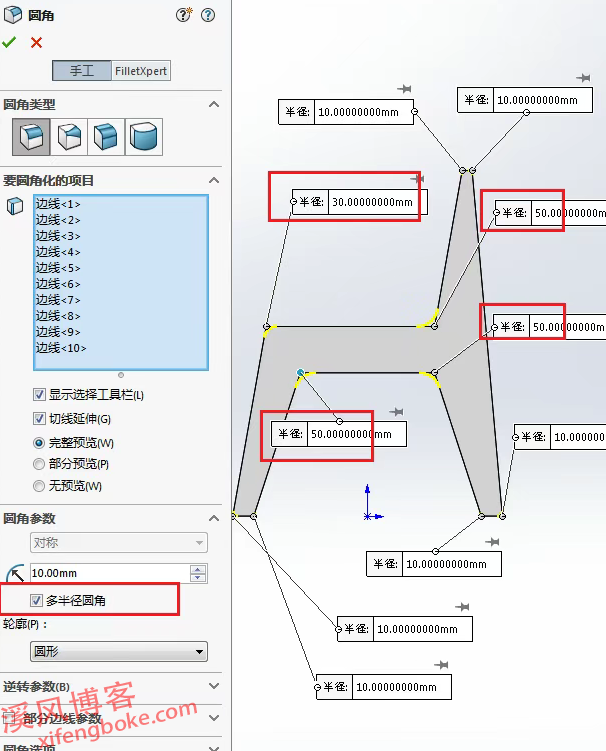
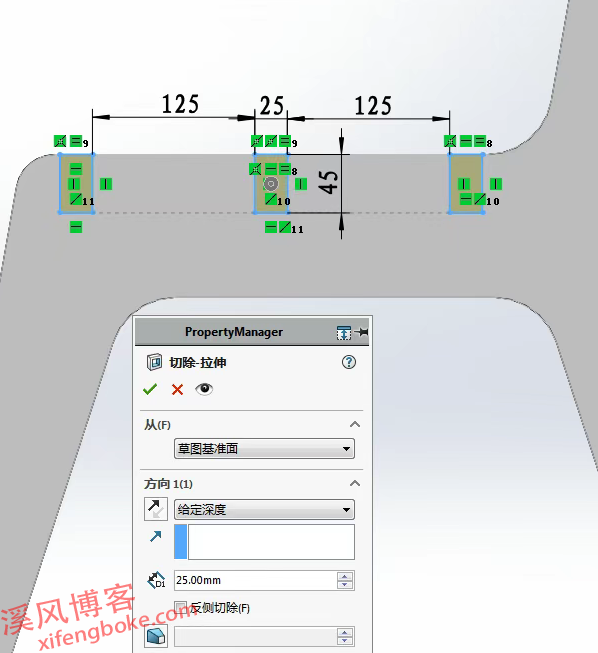
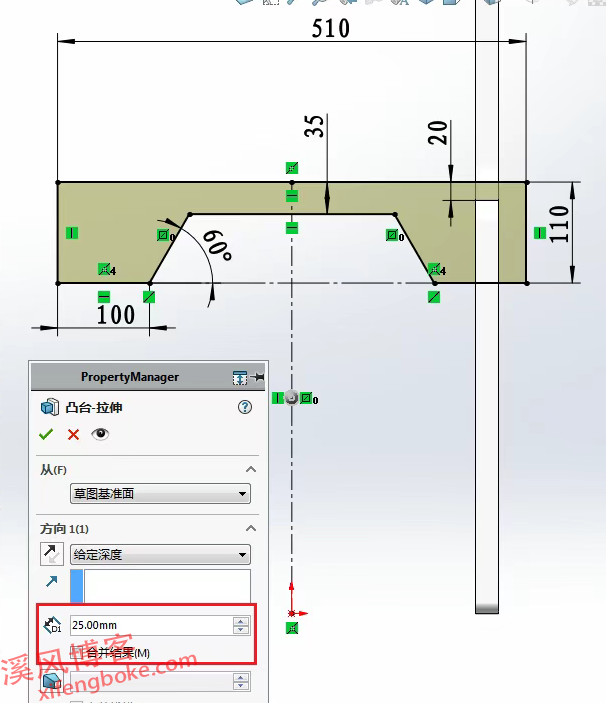

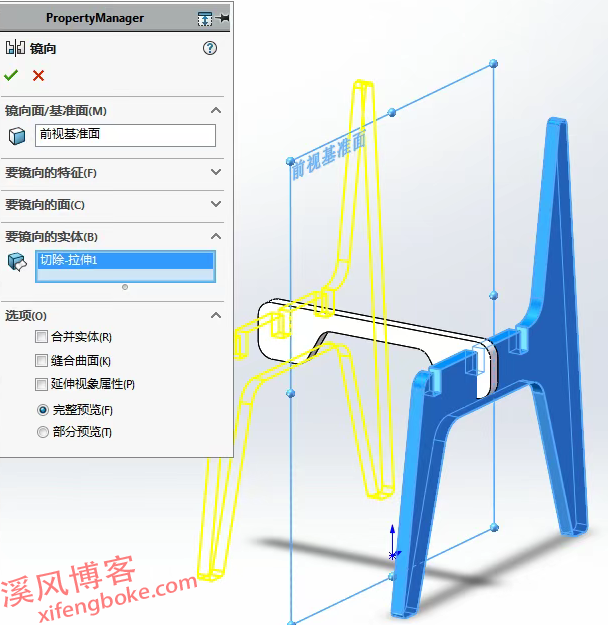
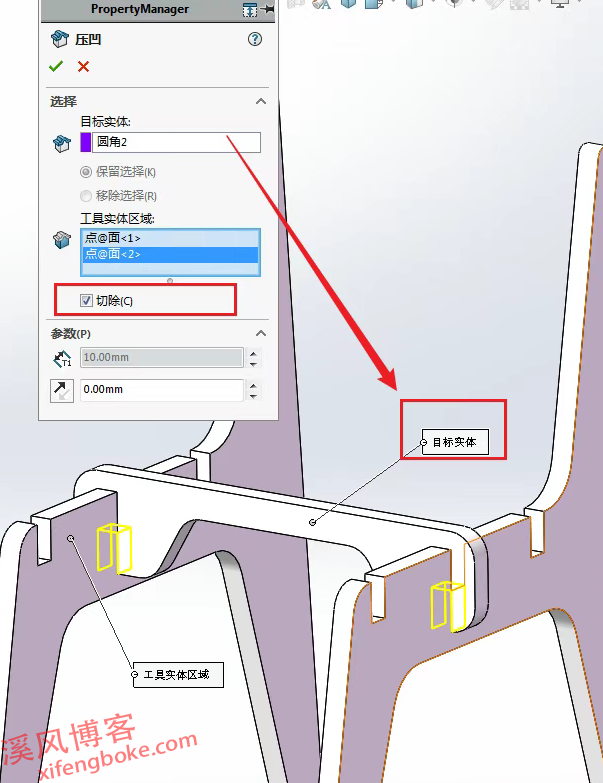
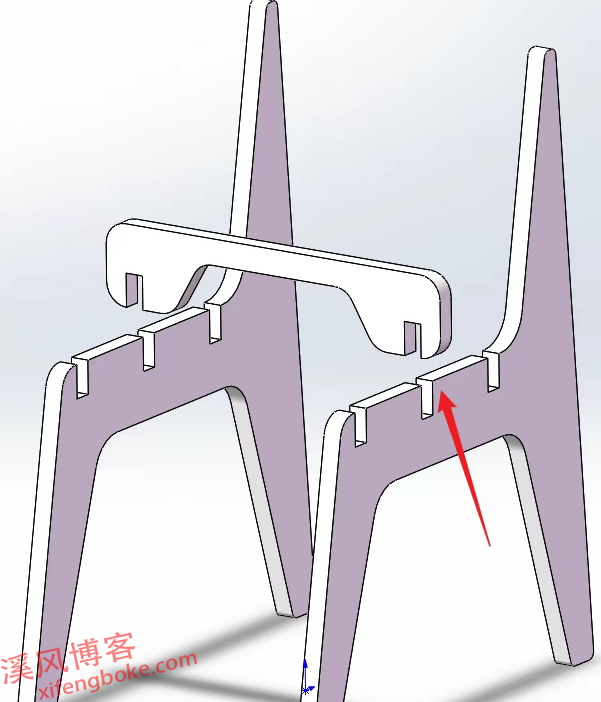
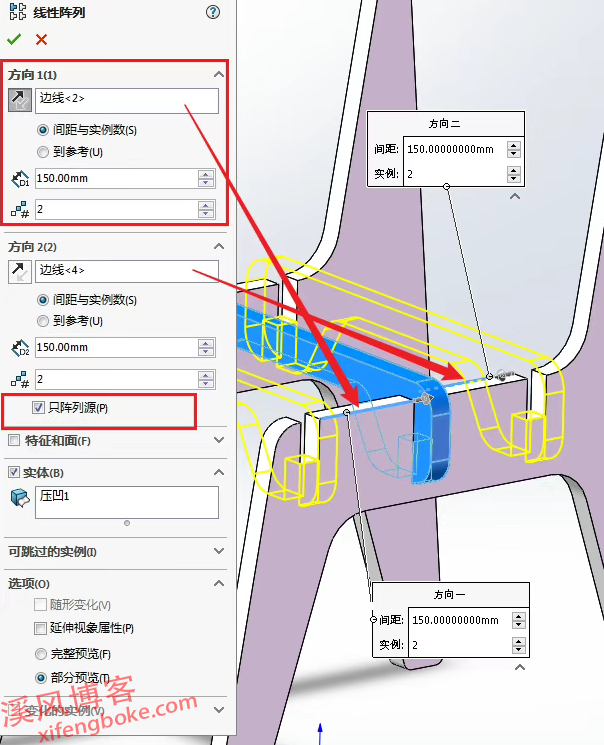
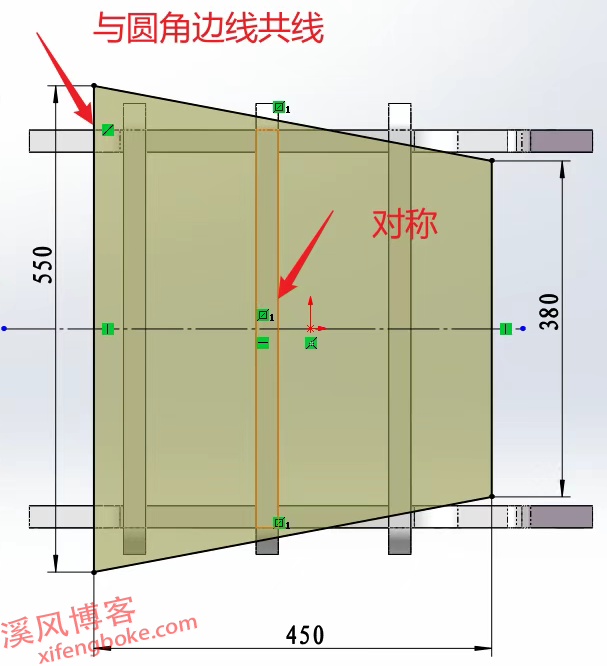
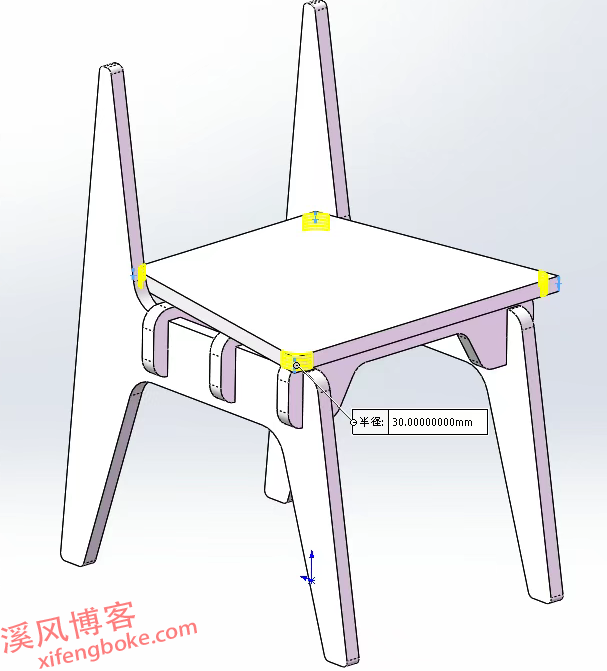
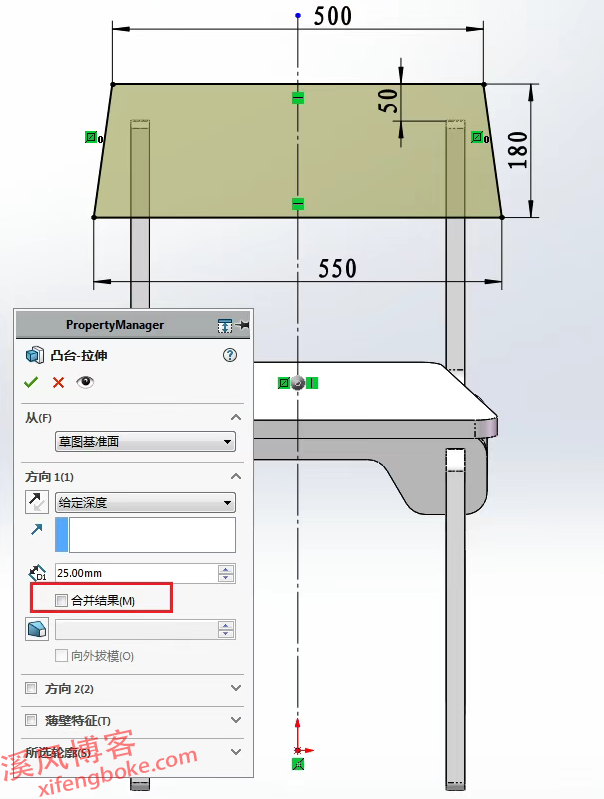
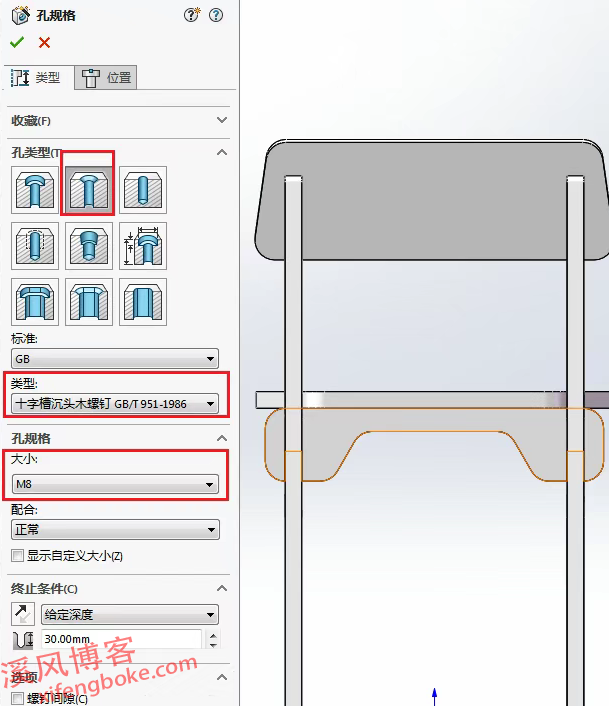
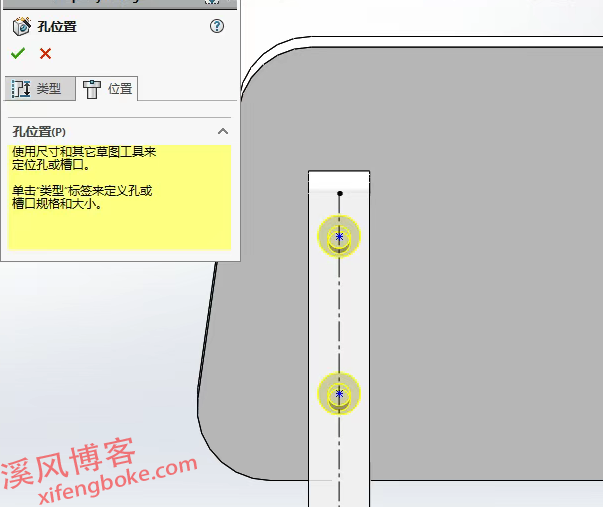
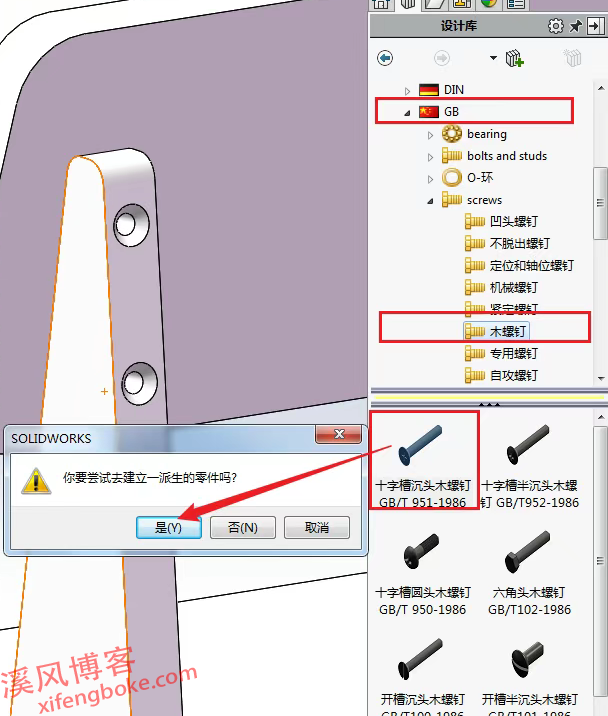
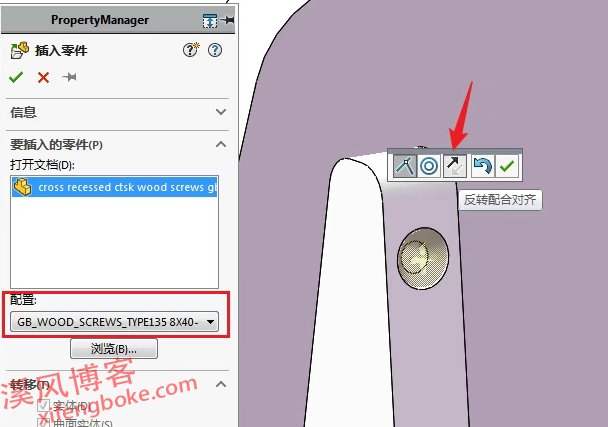
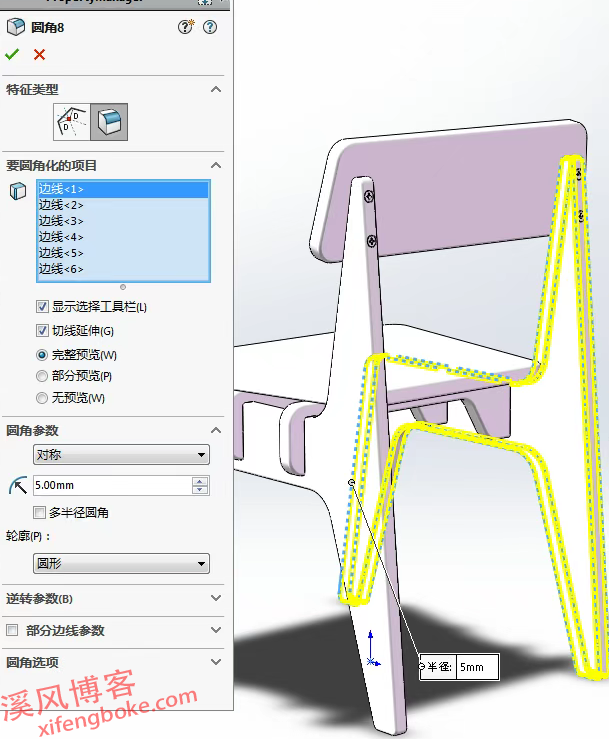


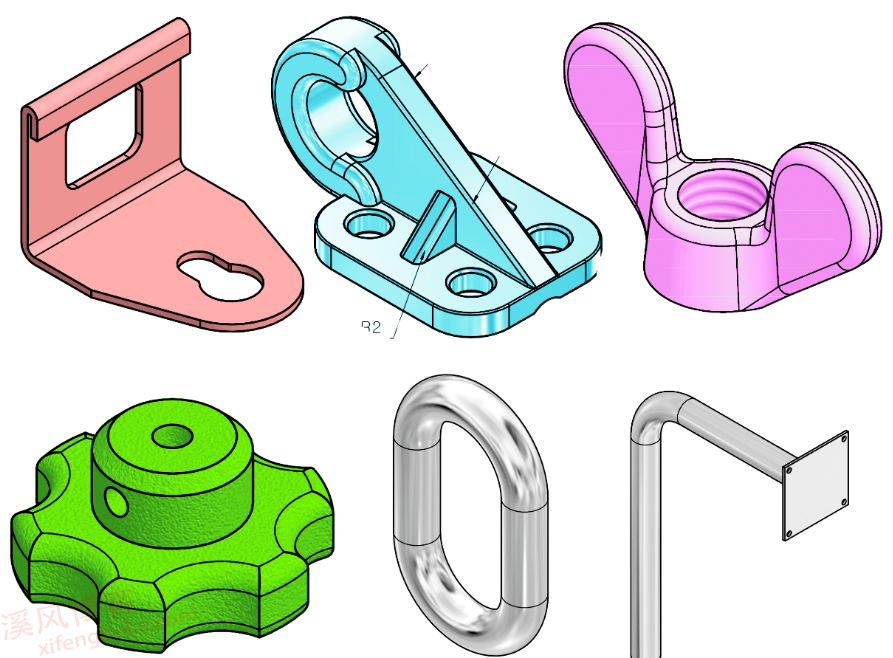
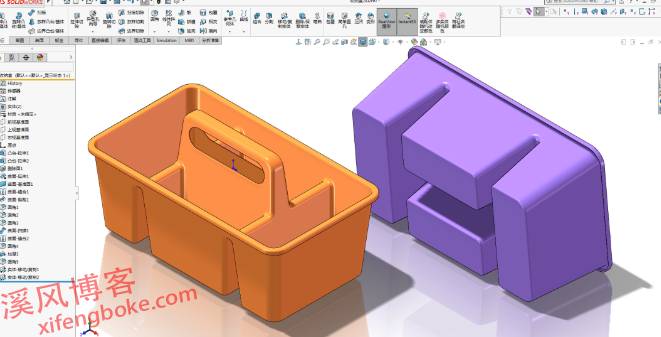

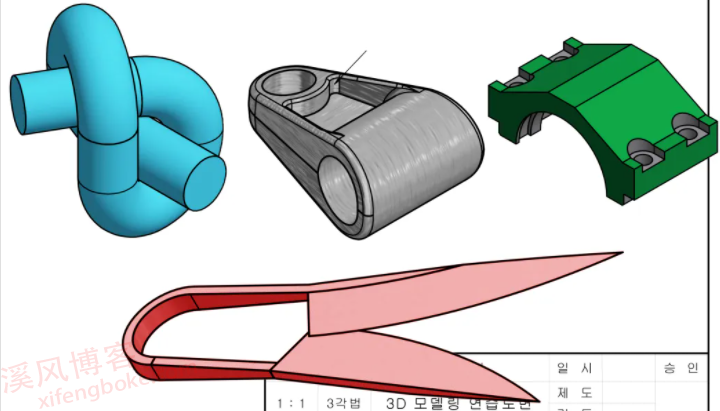





还没有评论,来说两句吧...